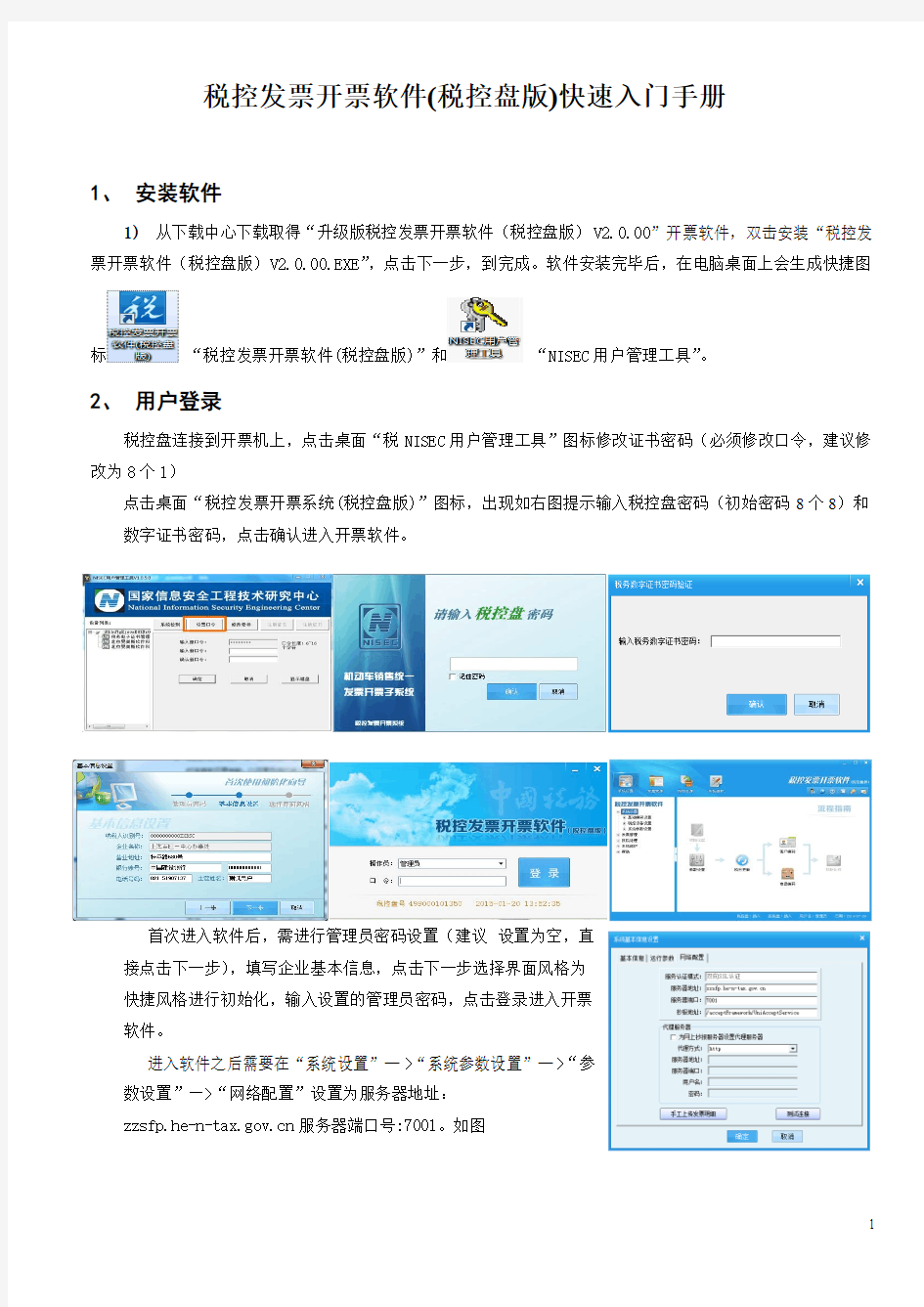

1 税控发票开票软件(税控盘版)快速入门手册
1、 安装软件
1) 从下载中心下载取得“升级版税控发票开票软件(税控盘版)V2.0.00”开票软件,双击安装“税控发票开票软件(税控盘版)V2.0.00.EXE ”,点击下一步,到完成。软件安装完毕后,在电脑桌面上会生成快捷图标 “税控发票开票软件(税控盘版)”和 “NISEC 用户管理工具”。
2、 用户登录
税控盘连接到开票机上,点击桌面“税NISEC 用户管理工具”图标修改证书密码(必须修改口令,建议修改为8个1)
点击桌面“税控发票开票系统(税控盘版)”图标,出现如右图提示输入税控盘密码(初始密码8个8)和数字证书密码,点击确认进入开票软件。
首次进入软件后,需进行管理员密码设置(建议 设置为空,直
接点击下一步),填写企业基本信息,点击下一步选择界面风格为
快捷风格进行初始化,输入设置的管理员密码,点击登录进入开票
软件。
进入软件之后需要在“系统设置”—>“系统参数设置”—>“参
数设置”—>“网络配置”设置为服务器地址:
https://www.doczj.com/doc/9d13109166.html, 服务器端口号:7001。如图
增值税发票管理新系统开票软件常见问题(税控盘版) 软件登录类的问题 一、税控盘口令是多少? 默认是8个8。 二、登录软件时操作员下面的口令是多少? 初始化时未设置的情况下一般默认为空。 三、多次输入税控盘错误口令后提示pin锁定? 请您带税控盘去税局解锁,解锁成功后初始口令是8个8。 四、升级版网络配置的服务器地址是什么? 请您点击【系统设置】--【参数设置】--【网络配置】服务器认证模式:双向ssl认证,河南服务器地址是https://www.doczj.com/doc/9d13109166.html, 端口443 抄报地址默认 /acceptFramework/UniAcceptService 发票填开类的问题 一、开具发票时提示:保存明细数据异常,商品名称、金额为空或数据无效? 选择商品名称后未输入金额无法保存,点击其他按钮时出现此提示,请您输入数量,单价后点击右上角对勾保存。
二、开具增值税发票清单时增加劳务名称40条左右时提示取商品行序号失败,请将新商品行添加至列表下方? 请您点击右上角【撤销】按钮,然后点击键盘上的【↓】增加商品。 三、开具增值税专用发票和增值税普通发票时如何进行含税价和不含税价转换? 请您点【发票管理】--【发票填开管理】选择发票种类,点击发票填开界面最上面一行菜单栏中的价格,可随意切换单价是否含税。 四、开票时提示:超过开票离线时长或金额? 1、存在未上传的发票,需要点击【发票管理】--【发票填开管理】--【未上传发票查询】--点击上传,上传完成即可开具 2、如不存在未上传的发票,查看【报税处理】--【状态查询】--选择发票类型看离线时长和金额是否为0。 3、如状态查询正常,请您核对开具的发票金额是否超出允许离线的金额。 五、已开发票查询中查询不到开具的发票信息? 遵循谁开发票谁查询,请您以当时开具此张发票的开票员名字登录软件查询,或以管理员身份查询即可。如管理员身份也查询不到,请点击【发票管理】--【发票修复管理】修复后在查询。 六、如何开具增值税专用红字发票信息表?
税控发票开票软件(税控盘版)常见问题 1、双击软件提示:应用程序正常初始化失败,0xc0150002? 操作系统问题,电脑操作系统缺少组件造成的。安装NET Framework3.5,获取到这个组件在电脑上直接安装,安装完毕之后直接打开就可以解决。 获取该控件方法:登陆s4006112366@https://www.doczj.com/doc/9d13109166.html,,密码是4006112366的邮箱,到文件中心下载(dotnetfx35.2792382908.exe)。 2、税务数字证书密码是多少?税控盘和报税盘的口令是多少? 税务数字证书的默认密码是8个8 ,首次使用必须修改!双击打开“NISEC用户管理工具”,在修改口令处输入2次新口令(8个1)后保存即可。若密码输入错误导致锁定,则需带税控盘去税局进行证书重签。税控盘和报税盘的默认口令是8个8 ,不建议修改。若口令输入错误提示pin锁定,则需要带盘去税局进行口令解锁。 3、如何设置网上抄报地址?北京的网报地址是多少? 在系统设置-系统参数设置-参数设置-网络配置中配置, 服务器地址是:https://www.doczj.com/doc/9d13109166.html, 或202.106.82.215 服务器端口:443 代理服务器不用填写,其他项均为默认值,点确定即可。 4、开票时提示:“发票开具失败:超过离线开票限定时长或金额(09d11f)”,如何处理? 网络连通时,在“发票管理/发票填开管理/未上传发票查询”下查询,若有未上传成功的发票,点击“上传”按钮,若手工上传不成功,请换时间段再重新操作手工上传。若尝试多次仍不行,只能拿税控盘到所属税务机关大厅进行接收,才能继续开票。 5、征期进行网上抄报,抄报增专和增普时提示:“服务器返回为空或网络通信异常”,如何处理? 确保网络连通,核对服务器地址及端口号,服务器地址是https://www.doczj.com/doc/9d13109166.html, 服务器端口号是443,若正确,重新登录开票软件,进行网上抄报,若还是此报错,请换时间段再重新操作抄报。 若尝试多次仍不行,只能拿税控盘到所属税务机关大厅进行接收。 6、设置完服务器地址及端口号后,测试连接报:【增值税专票/普票】服务器返回为空或网络通信异 常? 核对服务器地址及端口号,服务器地址是https://www.doczj.com/doc/9d13109166.html, 或202.106.82.215 服务器端口号是443,若正确,稍后再试。
增值税发票系统升级版常见问题汇总及解决办法 (二) 一、防伪税控问题汇总 1.问题描述:按照业务要求,小规模纳税人按季进行申报,是否可以按季报税 和清卡? 解决方法:小规模纳税人的报税和清卡同一般纳税人,必须每月进行报税和清卡。对于小规模纳税人,有独立的参数控制是否需要进行“一窗式”比对(由省局设置),如果小规模纳税人都是按季申报,则建议设置为不需要进行“一窗式”比对,这样企业报税之后会直接清卡。 2.问题描述:企业数字证书由于口令多次输入错误,导致锁死,如何处理? 解决方法:携带证书锁死的专用设备,到企业发行岗,使用企业发行子系统中的“重签证书”功能,给企业进行证书重签,重签之后证书口令恢复默认值,默认口令为88888888。 3.问题描述:一体化发售时,提示203错。 问题原因:在防伪税控系统中没有企业认定授权信息。 解决方法:进入“系统管理→纳税人档案管理→企业发行信息管理”菜单,进行认定授权信息维护。 4.问题描述:认证发票时提示“当前认证发票(代码:,号码:)程序发生错误, 错误信息为:7001:7001 is not a valid integer value),已取消当前发票的认证处理”。 问题原因:在认证子系统客户端中设置端口号格式错误。 解决方法:在防伪税控认证子系统客户端中“设置金税卡解密方式”中设置正确的端口号。例如:7001。 5.问题描述:防伪税控支持发行18位税号的企业吗?
解决方法:防伪税控不支持发行18位税号的企业,只支持15、17、20位的发行。原来使用身份证号的小规模纳税人,需要在身份证号后面加两位顺序码,01~99即可。 6.问题描述:企业新办证书时提示;正在处理中,没有反应。 解决方法:(1)IE6:设置“IE安全选项”,添加防伪税控服务器地址为受信任站点,在IE6的“自定义级别”中将安全级别设置为“低”,点击“重置”按钮。 (2)IE8:设置“IE安全选项”,添加防伪税控服务器地址为受信任站点,在IE6的“自定义级别”中将安全级别设置为“低”,点击“重置”按钮。 7.问题描述:防伪税控系统中认证税控盘开具增值税专用发票,报669错,无 法认证。 解决方法:卸载防伪税控认证子系统客户端,删除c:\renzw文件夹。重新进入防伪税控系统的软件下载中下载“认证子系统客户端(文通识别版)”进行安装,再进行认证操作。 8.问题描述:小规模纳税人使用税控盘做初始发行时提示:“err -1:09b10f错误, 增加发票类型007失败。”或提示“004失败”。 问题原因:通过在使用货运系统中的“税控器具应用检测”菜单进行检测,发现被发行的税控盘中已经存在专票或普票票种授权信息。 解决方法:到货运系统中做“异常注销”操作,然后在防伪税控中做初始发行操作。 9.问题描述:使用税控盘的企业如何做注销报税? 解决方法:使用零税软盘方式做注销报税。文件内容格式为货运格式(可以让用户具体咨询货运技术支持):320500 201501 0 000 #苏州飞亦达物流有限公司320500321165535 V61 文件名仍为X1165535.01。 10.问题描述:企业更换为升级版金税盘后,需要对老设备开具的发票进行补录, 补录发票正常且保存了七要素内容。存根联补录报税后发现没有转入征期表
------ 开票系统 一、系统模块简介 系统登陆成功后,即进入系统操作主界面,本模块主要分三大模块,即“系统设置”、“发票管理”、“报税处理”三大模
块,“系统设置”主要是对企业的日常客户信息和商品信息做增减,以方便后期发票填开时调取相关信息;“发票管理”模块主要实现增值税发票的读入、填开、打印、查询、作废等基本操作;“报税处理”模块主要实现远程抄报、远程清卡、状态查询和月度统计等基本操作。 --- ------ 二、系统设置简介 1、“初始化”平时基本不使用,“参数设置”为开票企业的基本情况,首次使用时即已设置好,一般不要轻易更改,可
点击查看 、“客户编码”设置,用于增减企业常用往来客户单位的基本信息,主要方便后期发票填开时2 的客户信息调取。点击“添加”,并按顺序填写,为保证客户资料的一致性,系统不允许对客户资料修改,--- ------ 如遇资料录入错误,只能“删除”后再“添加”。 2、点击“商品编码”,用于增减企业常用商品的基本信息,
主要方便发票的填开时对商 品信息的调用,点击“添加”,并按顺序填写,为保证商品资料的一致性,系统不允许对商品资料修改,如需改,只能“删除”后再“添加”。特别提示,因企业商品单价具有波动性,一般建议在此处设置时,单价按系统默认的0 保存。--- ------ 三、发票管理,
1、发票从税务局购买成功后,应进入此开票系统,点击“发票读入”,将从税务 局购得的发票读入开票系统。并核对读入系统中发票的种数、发票代码、发票号 码、张数与手里购入的纸质发票核对,确保系统中的数据与纸质发票一致。 --- ------
税控发票开票软件(税控盘版)常见问题 软件登录类的问题 问题一:首次登陆开票软件密码问题 解答:税控盘密码默认是8个8,不建议修改;管理员口令初次登录时会让自己设置,没有设置默认为空;税务数字证书密码默认为8个8,登陆软件之前必须修改,软件不允许默认密码登陆,建议修改6个1。 问题二:多次输入错误税控盘密码、税务数字证书口令后提示锁死? 解答:请您带税控盘去税局解锁,解锁成功后初始口令是8个8。 问题三:升级版网络配置的服务器地址是什么? 解答:请您点击【系统设置】--【参数设置】--【网络配置】服务器认证模式:双向ssl认证,服务器地址是tysl.12366.ha. 端口443
发票填开类的问题 问题一:开具清单发票点击左上角保存时提示:保存明细数据异常,商品名称、金额为空或数据无效?
解答:1、查看商品行数量或单价是否填写; 2、商品行信息填写完整后仍有此提示,请单击右上角“对号”按钮,让本清单价税合计金额计算出来后即可进行保存退出。 问题二:开具增值税发票清单时增加劳务名称40条左右时提示取商品行序号失败,请将新商品行添加至列表下方? 解答:请您点击右上角【撤销】按钮,然后点击键盘上的【↓】增加商品。 问题三:开具增值税专用发票和增值税普通发票时如何进行含税价和不含税价转换? 解答:请您点【发票管理】--【发票填开管理】选择发票种类,点击发票填开界面最上面一行菜单栏中的价格,可切换单价是否含税。建议在填写货物名称前请先将税价格转换好后再进行商品、数量、单价的填写。 问题四:一般纳税人开具发票税率问题
一般纳税人在开具发票是一定要注意税率选择问题,一般纳税人销售税率一般是17%,服务业6%,但是由于现在小规模和一般纳税人开票所使用的软件一样, 开票时税率也有3%的税率,有时候软件会默认为3%的税率,所以开票时一定要注意税率选择,避免出错。 问题五:开票时提示:超过开票离线时长或金额?
增值税发票系统V2.0(金税盘版)安装步骤及简易操作手册 一、下载安装 1、下载:登录网站https://www.doczj.com/doc/9d13109166.html,,进入“增值税发票系统V2.0升级专区”,或者直接登陆“增值税发票系统V2.0升级专区”https://www.doczj.com/doc/9d13109166.html,/WEB。点击“税控发票开票软件下载”,安装前请连接金税盘。 2、安装:双击“税控发票开票软件(金税盘版)V2.0.10.***”安装程序,单击【下一步】→【下一步】→【下一步】→【下一步】→【安装】→单击【完成】。 3、安装完成后,桌面出现快捷运行图标,鼠标双击该图标即可启动程序。 二、初次运行软件 1、安装完成后双击桌面快捷方式运行,第一次登录用户名默认“管理员”不可修改,默认密码123456,默认证书口令88888888; 2、输入完成点击【登录】后出现修改
证书口令界面,第一次登录必须修改证书口令,统一修改为12345678。 3、证书口令修改成功后,软件提示重新登录。再次输入管理员密码和修改后的证书口令,并在“记住密码”前打勾,可免除以后登录时输入密码步骤,输入完成后单击【登录】 4、系统初始化:登录后首先出现欢迎界面,单击【下一步】→修改“主管姓名”为“ZC”,并设置密码(FWJSSMX)再重复输入一次,单击【下一步】→依次输入营业地址、电话号码和银行账号,单击【下一步】→输入安全接入服务器地址(英文状态下输入):HTTPS://202.99.194.28:443 ,单击【下一步】→单击【确认】,初始化完成。 5、报税盘注册(无报税盘省略):“系统设置”→“报税盘注册”。 6、设定开票员:“系统维护”→“用户管理”,点击左上角新增用户图标,设置用户名称和密码,勾选开票员,确定保存。
税控发票开票软件(税控盘版)FAQ文档 江苏百旺金赋科技有限公司 2015年2月
目录 1税控发票升级版税务端 (3) 1.1防伪税控系统—体化发售报118错 (3) 1.2防伪税控系统—体化发售报120错 (3) 1.3防伪税控系统—认证发票时反复要求升级认证客户端 (3) 1.4防伪税控系统—登录防伪税控报-3错 (3) 1.5货运税控系统—扫描认证提示:金税盘发票密文解密失败 (3) 1.6货运税控系统—发票扫描认证,页面出现空白 (4) 1.7货运税控系统—代开发票红字发票信息表编号 (4) 1.8货运税控系统—一体化发售货运发票时无法写盘 (4) 1.9防伪税控系统—一体化发售增值税发票时无法写盘 (5) 1.10货运税控系统—注册登记报错:发生异常错误,请稍后重试 (5) 1.11货运税控系统—货运系统发行金税盘有关税务机关问题说明 (5) 1.12防伪税控系统—报税后清卡时页面卡死 (6) 1.13防伪税控系统—发行税控盘时提示255错 (6) 1.14在“注册登记管理”功能登记报税盘时,点击“读报税盘号”按钮,页面提示:“此税控设备不能登记为主报税盘”。如何处理? (7) 1.15新办证书提示“该设备已下载数字证书(非注销状态)” (7) 1.16新办证书提示“没有获取到管理员信息” (7) 1.17征管购票提示成功,但是在货运系统进入《购票信息写盘》模块,读取盘信息后提示:没有用户未写盘的购票信息,如何处理? (7) 1.18使用税控盘在征管系统一体化发售增值税专票时提示“找不到税控设备”? (8) 1.19使用税控盘在征管系统一体化发售增值税专票时提示“100:金税卡信息未取出”? (8) 1.20税局代开的发票,需要开具红字信息表,开具方选择为“销方(或开具方)申请”,填写完红字发票信息表内容后,点击保存提示“没有查询到申请方(开票方)的档案信息。如何处理? (8) 1.21在《红字发票信息表维护》模块下看到开具的红字发票信息表“打印”按钮是灰色的无法打印,是何原因导致? (8) 1.22更改离线开票限额或离线时长时,需要更新证书。 (8) 1.23设备发行时,票种选择时,开票起始时间,提示“没有资格有效期起”。 (9) 1.24从征管系统中同步纳税人资料,或者在货运系统中的“发票认证”-“系统维护”-“一般纳税人档案维护”中维护“一般纳税人起”和“资格批准时间”。离线时长和累计金额异常 (9) 1.25税局接收数据时提示有其他税控器具尚未接收数据,明细校验不通过,不能反写 (9) 1.26新办证书时,提示“取KEY设备号失败[未找到符合本系统的卡(KEY)]”。 (9) 1.27在防伪税控系统中更换税控盘发行时,提示:“请先拔下新设备!请确认被更换设备是否可用?如果可用请插入旧设备后单击“确认”进行注销,如果不可用选择“取消”将进行丢失损毁操作,设备经永远停用”,该如何操作? (10) 1.28在征管系统中发票已发售,但未能成功写入税控盘。 (10) 1.29在更换税控盘,发行新盘时提示:“ERR-1:09410F 增加发票类型004失败:发票类型已存在”,该如何操作?10 1.30在重新发行时,提示:“ERR-1:-3发票类型004存在未开具的发票领购信息”,该如何处理? (10) 1.31常规报税时提示:“取得开票税控设备汇总数据出错:ERR-1:090001度发票明细数据长度失败!”,该如何处理? (10) 1.32更换税控盘后,使用新税控盘,如何进入开票软件 (11) 1.33制证时提示“服务器返回状态代码[12029]” (11) 1.34在防伪税控系统发行后制证提示“网页上有错误” (11) 1.35进行“开票机发行授权信息修改”时提示:“由于税率授权有调整,请带税控设备先去做变更企业基
开票软件(金税盘版)企业操作说明 一、进入开票系统 将金税盘插入电脑USB接口上,确保电脑能正常上网,然后双击桌面上“安徽航信财税服务平台”图标,会出现以下对话框,如下图: 然后企业可以用自己平常使用的一体化平台账号来登录,没有开通一体平台的企业的用户可以临时用右下角“游客”来登录,登录后如下图所示: 点击里面的“防伪税控”图标就可以打开开票软件,如下图:
用鼠标点击上图“管理”后面倒三角选择相应的开票员(注:用户密码:证书口令:输入用户密码和证书口令后最好勾选记住密码,这样下次登录就不需要再次输入了,以后只要选择相应的开票员直接点“登录”就可以进入开票系统了),点“登录”后将进入开票系统! 二、发票读入 将金税盘插入电脑USB接口上,进入开票系统后点“发票管理”再点“发票读入”此时出现“是否从金税设备中读取发票”,点“是”;这时你所购买的所有发票将成功读入到金税盘中,方可正常开具发票了! 三、发票填开 1. 进入开票系统后点“发票管理”再点“发票填开”选择你自己所需要的发票类型点击他就可以来开具开票,如下图:
将弹出的票面信息填写完整后,再把对应的纸质发票放入打印机,就可以点右上角“打印”按钮进行发票打印;(注:专用发票购方信息必须全部填写完整;普通发票购方信息只需填写购方名称即可,发票商品行至少保留一行,最多只能增加到8行,超过8行的可以开清单,但汉字防伪用户商品行最多只能增加到7行,专用发票不能开具清单)。 2. 所有开具后的发票都可以在“发票管理”模块中的“发票查询”里来查看和打印! 四、发票作废 当月所有开具及未执行办税厅抄报操作的发票都可以在“发票管理”--“发票作废”里来选择你所需要的发票来进行作废(注:发票一旦作废就不可以再恢复,所以作废之前一定要看清楚),如果开具的发票已跨月或执行了非征期抄税(即办税厅抄报)操作后的发票不可以进行作废,只能开具红字发票进行红冲。 五、征期抄报税 每月1至15号为征期抄报税期间(遇到法定节假日一般自动顺延,具体看税局公告为准),不论是一般纳税人、小规模、个体户、营改增、运输业、机动车用户等,只要安装了金税
增值税发票系统升级版操作说明 一、安装过程注意事项 1、安装前请插上金税盘、报税盘。 2、安装过程全部下一步,安装路径处可自己选择修改。 3、安装完成后,运行开票软件,进入初次登录界面,第一行密码为123456,第二行密码为88888888(8个8)。 4、正确输入后,进入修改证书口令界面,设置一个新的证书口令(必须是数字,建议设置为12345678),“一定要记住此口令”。 5、设置成功后,自动返回登录界面,用新设置的证书口令进行登录。 6、登录成功后,进入管理员设置界面,设置开票人和密码,密码务必记好,以后登录开票软件需输此处设置的密码。 7、完成后进入基本参数设置界面,设置营业地址、电话号码、银行账号(最好输入开户行及账号) 8、进入上传参数设置界面,安全接入服务器地址:https://218.70.65.77:444,测试成功后点击完成进入开票软件主界面。 9、点击左上角系统设置——报税盘注册,注册成功即可。 10、若您领购了发票,点击发票管理——发票读入,根据实际情况选择从金税盘或者报税盘读入发票。 11、读入发票成功后,可点击“发票填开”进行开票。 二、打印格式设置 1、先放入白纸在打印机上。 2、发票管理——发票填开(左侧选择需要开具的发票票种) 3、进入填开界面后,单击上方的“价格”按钮,把金额的录入方式切换为含税录入方式,然后完整录入票面信息。 4、录入完整并确定信息无误后,点击“打印”按钮,弹出打印选择界面,首先选择开票的打印机型号,边距调整先默认为0,然后点击打印。 5、打印出来后,把纸质发票蒙在上面比对,看需要如何调整。 6、若比对后格式需调整,发票管理——发票查询——找到已开具的那张发票——双击,点击打印,在打印机设置界面输入需调整边距(注:向上、向左调整需填负数) 7、一直打印在白纸上,比对,调整,最后调整好之后,即可打印在纸质发票上。 三、常见基本操作 1、修改基本信息(营业地址,电话号码,银行账号):系统设置——系统参数设置——基本信息,修改后确定。 2、IP端口号设置:系统设置——系统参数设置——上传设置——安全接入服务器地址:https://218.70.65.77:444 3、开票人维护(可修改名字、密码):系统维护——用户管理
不会报税清卡看这里,手把手教你税控盘抄报处理! 温馨提示:现在是9月初,昨天给大家讲了金税盘的报税清卡!今天给大家讲一下税控盘的报税清卡,具体方法如下: 9月一般纳税人抄报税的流程:先在开票软件【上报汇总】数据—然后在增值税纳税申报系统【上传增值税纳税申报表】—最后再回开票软件进行【反写】。一般纳税人9月征期抄报税操作方法第一步:进入开票软件,点击报税处理——网上抄报。 第二步:点击【上报汇总】,向税务机关提交开票数据,初次点击上报汇总的时候会提示让设置网上抄报的密码,建议设置为123456,以后再抄报,就无需再输入了。 提醒:无论您单位有没有开具过此类发票,也无论有没有购买过对应的发票,只要在税控盘中存在的发票类型,都必须在征期的时候点击【上报汇总】,主分机结构的也同样适用,所有的税控盘当中的所有票种,都必须统一点击【上报汇总】。第三步:登录国税办税平台,填写上传增值税纳税申报报表。第四步:【反写】,第三步操作成功之后,打开开票软件,点击报税处理——网上抄报,统一点击【反写】,有多少种发票,就点击多少次【反写】,同样的,主分机也是一样的操作,所有的发票都反写成功,那么本开票机就抄税成功。提醒:因开票软件有自动反写的功能,如您打
开【网上抄报】发现开票截止时间已经是10月份,那么就无需操作反写了。如何判断反写成功:同样在网上抄报界面,只需查看【开票截止时间】,对应的发票种类下方的开票截止时间只要是【下月征期的最后一天】,就证明反写成功了。小规模纳税人9月征期抄报税操作方法第一步:进入开票软件,点击报税处理——网上抄报。第二步:点击【上报汇总】,向税务机关提交开票数据,初次点击上报汇总的时候会提示让设置网上抄报的密码,建议设置为123456,以后再抄报,就无需再输入了。 第四步:【反写】,第三步操作成功之后,打开开票软件,点击报税处理——网上抄报,点击【反写】 提醒:因开票软件有自动反写的功能,如您打开【网上抄报】发现开票截止时间已经是10月份,那么就无需操作反写了。如何判断反写成功:同样在网上抄报界面,只需查看【开票截止时间】,对应的发票种类下方的开票截止时间只要是【下月征期的最后一天】,就证明反写成功了。 如果在退出软件的时候提示抄报状态未抄报,说明您还没有抄报成功,按照上述步骤进行抄报工作即可。 注意:月初抄报用户较多,可能造成抄报不成功,您可避开高峰期,错峰抄报税 提供一机多票系统,也就是一台电脑可以安装多个企业的开票软件!有需要的可以联系王老师:!重要优惠:王老
税控发票开票软件(金税盘版)V2.0.00常见问题解答 1、税控发票开票软件可以开具哪几种发票 答:税控发票开票软件(金税盘版)与金税盘(报税盘)配套使用,可以开具六种发票:增值税专用发票、增值税普通发票、货物运输业增值税专用发票、机动车销售统一发票、农产品收购发票和农产品销售发票。 2、第一次进入开票系统,提示“未设置企业税务信息”,如何处理? 答:因系统安装成功后,默认的企业税务信息并不是实际企业的税务信息,需以管理员身份登录系统,点击“系统设置\系统参数设置\基本参数设置\基本信息”,设置正确的企业税务信息。 3、第一次安装成功后进入系统,出现系统初始化界面,为什么“确定”按钮是 灰色的? 答:在系统初始化界面,未输入用户密码或输入错误,“确定”按钮是灰色的。 请在“主管姓名”栏输入本单位业务主管姓名(默认的“管理员”不能做为主管姓名),并输入管理员密码(默认123456)。 4、什么是密码?什么是证书口令? 答:密码是用户登录系统的口令,不同的用户(比如管理员、开票员等)可以设置不同的密码,系统安装完成后,第一次登录默认密码为:123456。 证书口令为金税盘中税务数字证书的密码,一个税务数字证书对应一个证书口令,默认为:88888888, 第一次登录后必须修改证书口令,修改后必须牢记。为方便记忆和维护,建议证书口令统一设置为“12345678”。 5、密码和证书口令有什么区别? 答:密码和证书口令的区别有以下几点: (1)密码针对用户,开票软件可设置多个权限不同的用户,不同的用户可设置不同的密码;证书口令针对税务数字证书,一个金税盘对应一个税务数字
证书,对应一个证书口令; (2)修改方式不同:用户密码通过“系统维护\用户管理\修改密码”菜单进行重新设置;证书口令通过点击电脑桌面右下角“证书管理系统托盘”图标进行重新设置。 (3)重装系统后作用不同:若用户修改过密码和证书口令,在开票软件重新安装后,密码恢复到初始密码,证书口令仍为修改后的口令。例如,用户在登录软件后,将初始密码123456修改为654321,将初始证书口令88888888修改为12345678,由于某种原因重新安装开票软件,再次登录开票软件时,密码又恢复为123456(非修改过的654321),证书口令必须是修改过的12345678(非初始的88888888)。 6、登录时出现如下“证书接口调用805306528”错误提示,如何处理? 答:此提示表明输入的证书口令错误,请重新输入正确的证书口令。如果多次(6次以上)证书口令输入错误将导致证书口令锁定。 7、登录时出现如下“证书接口调用940598208”错误提示,如何处理?
税控发票机操作方法 一、设置操作 1、设置发票起始号码 18 功能 2、设置发票张数 19 功能 用户使用新卷发票或交替使用两种不同类型的发票时必须执行此两项操作 实例:新使用一卷发票,发票号为201202020100301001―201202020100301100。把这卷发票号码设置入发票机。 操作:①方式锁拧到编程档→插入IC卡→输入“18”→功能键→输入201202020100301001(输入18位发票起始号码)→确认键。 ②方式锁拧到编程档→插入IC卡→输入“19”→功能键→输入“100”(发票张数)→确认键。 注:每换一卷新发票时,都要设置发票的起始号码和张数;每交替使用两种不同类型的发票时,都要设置发票的起始号码和剩余张数。 3、设置经营项目 22 功能 功能:可以设置不同的经营项目(最多30个) 实例:一物业公司在开发票时需写清各收费项目,假定部门0为取暖费,部门1为水电费。 操作:方式锁拧到编程档→插入IC卡→输入“22”→功能键→显示屏会显示“部门0”→部门键→输入“取暖费”→合计→显示屏会显示“部门1”→部门键→输入“水电费”→合计→确认。
注:若企业需增加一个部门2,所对应的经营项目为安装费。 操作:方式锁拧到编程档→插入IC卡→输入“22”→功能键→2(部门号)→部门键→输入增加的经营项目(安装费)→合计→确认。4、设置收款员 38 功能(密码最多四位,机器出厂收款员密码默认为“1111”,机器最多可设置10个收款员编号)实例:假设店内有一位收款员,收款员的密码为“8668”。 操作:方式锁拧到编程档→插入IC卡→输入“38”→功能键→输入“1”(1号收款员)→确认→输入“8668”(1号收款员的密码)→确认键。 二、开票操作 1、开机进入销售状态:方式锁拧到销售档→等待机器进入税控状态→输入收款员号→确认键→输入收款员密码→确认键,进入正常销售状态。 注:在开机时或在销售档,不要插入IC卡 2、开具单项经营项目发票 实例:一酒店前台在顾客结帐时收取280元住宿费(已将住宿费在编程档下用设置经营项目功能设置为部门0),付款单位名称为“天瑞”,需要打发票。 操作:方式锁拧到销售档→输入“280”(消费额)→“现金/确认键”→屏幕右上角显示“拼音”时输入“tian”→小计(如果本屏幕没有需要“天”字,请按“↓”键查找,按数字键选择需要的汉字)→输入“rui”→小计(如果本屏幕没有需要“瑞”字,请按“↓”键查
增值税发票系统升级版常见问题汇总及解决方法 一、防伪税控问题汇总 1.问题描述:使用税控盘进行增值税专用发票的“一体化”发售时,提示“找不到税控设备”。 问题原因:八局提供给货运“一体化”客户端和防伪税控“一体化”发售中的NISEC_SKP.dll和TaxControl.dll文件不一致,如果后安装货运“一体化”客户端控件,则无法识别。 解决方案:在发售客户端先安装货运的“一体化”客户端组件,再安装防伪税控的发票发售客户端组件。 2.问题描述:在防伪税控系统中大厅报税,出现下图所示错误提示: 问题原因:普华验签客户端程序安装有问题。 解决方案:重新安装验签客户端程序,或联系普华工程师进行解决。 3.问题描述:制证时提示“服务器返回状态代码[12029]”,如下图。
问题原因:(有两种情况): (1)R A系统中无防伪税控系统的税务机关代码前7位+’0000’的税务机关代码。 (2)制证客户端计算机无法连通RA服务器。测试方法:在IE浏览器地址栏输入http://RA制证服务器地址:端口/RA,看是否可以登陆。 解决方案:(分别对应上面两种情况) (1)省局RA管理员将防伪税控税务机关代码导入证书服务器中。(2)开通制证客户端防火墙。 4.问题描述:企业设备发行完成,安装开票软件后,完成“安全接入服务器地址”配置,重启开票软件时,提示税务数字证书错误,如 下图所示。
问题原因:表示该企业的证书并没有从内网同步到外网。 解决方案:内外网证书目前设置为每半小时自动导数一次。 5.问题描述:在防伪税控系统发行后制证提示“网页上有错误”。问题原因:在IE的安全设置中未启用跨域访问。 解决方案: (1)I E6:设置“IE安全选项”,在IE6的“自定义级别”中将“跨域浏览子框架”及“通过域访问数据资源”两项设为启用,或者将安全级别设置为“低”,点击“重置”按钮。 (2)I E8:设置“IE安全选项”,在IE8的“自定义级别”中将“跨域浏览窗口和框架”及“通过域访问数据源”两项设为启用,或者将安全级别设置为“低”,点击“重置”按钮。 (3)如果是浏览器版本为IE7,需要降低至IE6或升级至IE8。 6.问题描述:进行“开票机发行授权信息修改”时提示:“由于税率授权有调整,请带税控设备先去做变更企业基本信息!”。 问题原因:这次增加了普通发票的税率授权。 解决方案:携带金税卡或者金税盘,在“变更发行”下先进行“变更企业授权信息”操作。 7.问题描述:税控盘设备报错“服务器监控数据格式错误”,税控盘
税控机开票怎么操作 2007-12-27 20:09:08| 分类:财务职业|举报|字号订阅 增值税发票填开 第一步:发票号码确认,核对电脑中自动给出的发票号码及代码是否与当前打印机上的实际发票号码、代码一致,只有两者一致才能开票。检查开票窗口是否处于编辑状态。 第二步:填写购货方信息,方法有三种: 1)直接填写。 2)从客户编码库中选取客户单位、帐号等。 3)当连续填开发票时,上一张发票的购方信息便自动传给下一张发票。 第三步:填写商品信息,方法只有一种,就是从商品编码库中选取,商品信息从编码库中调出后,其中的单价信息可以修改,只要填入数量,即可由系统自动算出金额、税额,单价可保留到小数点后十位,金额和税额经四舍五入保留小数点后两位。填完一栏商品点击工具条上的“√”以表示生效。选择了第一栏商品后,便选择了本张发票的税率,一张发票只能开具同一种税率的商品,本系统目前能开具17%、13%、6%、4%四种税率的发票。一张发票包括清单和折扣在内最多填写八栏。 第四步:复核人、收款人的填写: 1)直接填写 2)点击下拉菜单选择 开票人:由登录时决定,不能改变。 第五步:打印发票:1)点击工具条上的打印按钮,系统首先将所开发票信息记入金税卡与硬盘,随后弹出发票打印的对话框,在此处,可以设置纸张打印边距、预览打印效果,实施打印,也可以取消打印,留待以后在进行发票查询时打印。这种打印方式可以方便定位。 2)快捷键方式“CTRL+P” 3、清单的填开 1)一张发票只允许开一张清单,清单与发票是一一对应的,清单上的商品原则上可以有任意多行。
2)开清单前发票上不能有商品行,填写完购货单位信息后,点击工具条上清单按钮,进入清单填开的窗口操作,填写方法与发票的填开相同。 3)填开清单的窗口不能打印清单,清单的打印只能在发票查询窗口中选择填开清单的发票号码由系统查找到所对应的清单,再打印。 4)不能在发票上对“详见清单”这一栏进行修改。 4、销售折扣: 1)对不带销货清单的发票添加折扣 A、光标移至某商品行,点击工具条上的折扣按钮,在弹出的折扣窗口中输入折扣行数及折扣率,由系统自动算出折扣金额(折扣金额含税与否视 当前发票的含税状态)。如输入折扣行数N行,是指从选定的商品行算起往上共N行。可以对其每一单行商品添加折扣,也可以对所选定的多行商品添加统一的折扣。 B、当某一行或多行商品添加折扣后,便不允许修改,若需要修改时,必须将折扣行删除。商品行与折扣行之间不允许插入其他记录。折扣行也算在商品总行数之内。 2)对销货清单添加折扣 A、在清单上添加折扣的方法同发票上的折扣, B、清单的折扣只能添加在清单上,然后由系统自动将折扣反映到发票上,不能在发票上对“详见清单”这一栏添加折扣。 5、负数发票 1)跨月不能作废,只能开具负数发票。 2)点击工具条上负数按钮,系统弹出所对应的销项正数发票代码及号码填写的窗口,为了确保正确,要求两次填写相应的正数发票的代码及号码,如果当前发票库中有这张正数发票,点击确认,调出填开负数发票的窗口,系统根据正数发票的内容自动填写负数发票,如果其中商品信息有变化可修改。 如果当前发票库中没有这张正数发票,那么输入发票的号码和代码后,点击确认,调出填开负数发票的窗口,由企业手工填写这张负数发票。输入时 数量的输入应取负值,单价为正,系统在备注栏自动填入对应的正数发票的号码及代码,填开完毕直接打印。 3)负数发票不能附带清单,不能加折扣。 4)一张负数发票可分多次红冲,但所开的全部金额不能超过与之对应的正数发票的全部金额。 5)负数发票在金税卡并不被记录购方税号,其购方税号被相应的正数发票的号
问题1: 升级版V2.0用户,发票读入时候提示:金税设备中无新购发票卷,如图所示。 问题原因: 报税介质选择错误;电脑没有识别到金税盘或报税盘。 解决方案: 正确选择报税介质;退出开票软件后,重新连接金税盘或报税盘,确保电脑正确识别。 问题2: 开具发票时提示离线发票累计金额超限,具体提示如图。
问题原因: 累计离线开票金额已经超过税局授权的离线开票累计限额。 解决方案: 1、开具金额较小的发票; 2、到税务机关增加离线开票限额; 3、将计算机连网并进入开票系统,待发票数据自动上传后重试; 4、执行办税厅抄税,到税务大厅完成报税。 问题3: 发票开具后点击打印时提示“开票异常”,如下图所示。 问题原因: 系统日期、时间格式问题。 解决方案: 1、修改日期格式:控制面板-区域和语言选项-区域选项-自定义-日期,将短日期格式为yyyy-MM-dd,在xp系统下有日期分隔符设置选为“-”,win7下无日期分隔符设置直接设置短日期格式为yyyy-MM-dd即可,长日期格式选为“dddd yyyy MM dd”,时间格式修改成HH:mm:ss,具体设置方法可参见下图。 2、如果修改日期、时间格式不能解决问题,则可尝试重签证书。
机动车销售统一发票票面的开户银行和帐号是分开的,在系统参数设置中不论如何设置,机动车销售统一发票票面上的“帐号”和“开户银行”栏目中均是同时显示开户银行和帐号,如何修改并保留设置结果? 解决方案: 企业第一次开机动车发票时,系统自动在“帐号”和“开户银行”中显示系统设置的开户银行名称及帐号,需要手工将“帐号”中的银行名称和“开户银行”中的帐号删除,发票打印保存之后,下次再开机动车发票时,会自动带出来上次设置的帐号和开户银行,如果换了银行帐号,需要在票面进行修改,然后保存发票的同时,修改后的帐号和开户银行会保存,把之前的替代。 问题5: 发票查询状态显示未报送,不能上传,查看运行日志提示专普发票上传失败![-960011090]上传文件失败。如何处理? 解决方案: 1、如有安装360卫士,在360里把开票软件加为白名单,再重启软件。 2、如果有防火墙或杀毒软件,把开票软件添加信任,并把扩展名为.db和.Pdb也添加信任,再重启开票软件。 问题6: 企业购买了货物运输业增值税专用发票或者机动车发票,但在发票填开里无法开具。 问题原因: 开票员权限设置问题。 解决方案: 查看该开票员是否具有开具货物运输业增值税专用发票的权限,需用管理员给开票员进行授权。 问题7: 红冲可算在离线限额内? 答案: 限额是指正常正数发票,红冲和作废的发票金额不计算在内。 问题8: 每月月初首次开票前需要做什么操作? 答案: 每月月初首次进入开票软件时,开票软件将会提示“已到抄税期”,此时开票前需先执行“远程抄报”操作,才能进行开票。
税控机开票操作 增值税发票填开 第一步:发票号码确认,核对电脑中自动给出的发票号码及代码是否与当前打印机上的实际发票号码、代码一致,只有两者一致才能开票。检查开票窗口是否处于编辑状态。 第二步:填写购货方信息,方法有三种: 1)直接填写。 2)从客户编码库中选取客户单位、账号等。 3)当连续填开发票时,上一张发票的购方信息便自动传给下一张发票。 第三步:填写商品信息,方法只有一种,就是从商品编码库中选取,商品信息从编码库中调出后,其中的单价信息可以修改,只要填入数量,即可由系统自动算出金额、税额,单价可保留到小数点后十位,金额和税额经四舍五入保留小数点后两位。填完一栏商品点击工具条上的“√”以表示生效。选择了第一栏商品后,便选择了本张发票的税率,一张发票只能开具同一种税率的商品,本系统目前能 开具17%、13%、6%、4%四种税率的发票。一张发票包括清单和折扣在内最多填写八栏。 第四步:复核人、收款人的填写: 1)直接填写 2)点击下拉菜单选择 开票人:由登录时决定,不能改变。 第五步:打印发票: 1)点击工具条上的打印按钮,系统首先将所开发票信息记入金税卡与硬盘,随 后弹出发票打印的对话框,在此处,可以设置纸张打印边距、预览打印效果,实施打印,也可以取消打印,留待以后再进行发票查询时打印。这种打印方式可以方便定位。 2)快捷键方式“CTRL+P”
清单的填开 1)一张发票只允许开一张清单,清单与发票是一一对应的,清单上的上的商品原则上可以有任意多行。 2)开清单前发票上不能有商品行,填写完购货单位信息后,点击工具条上清单按钮,进入清单填开的窗口操作,填写方法与发票的填开相同。 3)填开清单的窗口不能打印清单,清单的打印只能在发票查询窗口中选择填开清单的发票号码由系统查找到所对应的清单,再打印。 4)不能在发票上对“详见清单”这一栏进行修改。 销售折扣 1)对不带销货清单的发票添加折扣 A、光标移至某商品行,点击工具条上的折扣按钮,在弹出的折扣窗口中输入折 扣行数及折扣率,由系统自动算出折扣金额(折扣金额含税与否视当前发票的含税状态)。如输入折扣行数N行,是指从选定的商品行算起往上共N行。 可以对其每一单行商品添加折扣,也可以对所选定的多行商品添加统一的折扣。 B、当某一行或多行商品添加折扣后,便不允许修改,若需要修改时,必须将折 扣行删除,商品行与折扣行之间不允许插入其他记录。折扣行也算在商品总行数之内。 2)对销货清单添加折扣 A、在清单上添加折扣的方法同发票上的折扣 B、清单的折扣只能添加在清单上,然后由系统自动将折扣反映到发票上,不能 再发票上对“详见清单”这一栏添加折扣。 负数发票 1)跨月不能作废,只能开具负数发票。 2)点击工具条上负数按钮,系统弹出所对应的销项正数发票代码及号码填写的窗口,为了确保正确,要求两次填写相应的正数发票的代码及号码,如果当前发票库中有这张正数发票,点击确认,调出填开发票的窗口,系统根据正数发票的内容自动填写负数发票,如果其中商品信息有变化可修改。如果当前发票库中没有这张正数发票,那么输入发票的号码和代码后,点击确认,调出填开负数发票的窗口,由企业手工填写这张负数发票。输入时数量的输入应取负值,单价为正,系统在备注栏目自动填入对应的正数发票的号码及代码,填开完毕直接打印。
APE—4000R税控收款机上机操作 一、系统登录 a. 连接税控收款机电源,打开开关。 b. 在登录界面输入用户名和密码(000,123456)。 c. 分别按“确认”键确认,系统登录成功。二、发票导入 a. 在主界面点击“发票管理”。 b. 根据提示依次输入发票代码20位(现发票代码为12位,输入时前面补齐8个零)、发票卷起始号 码、发票卷份数,分别按“确认”键确认。 c. 系统提示“发票导入成功”。三、开正票进入“商品销售”界面开以下正票: a. 如何开一行商品的发票。例如:开一张20升93号汽油的发票。 在“商品销售”档,输入“20”按“乘/时”键,按93号汽油相对应的部类键,按“现金”键即可打印发票。 b. 如何开多行商品的发票,例如:开一张30升93号的汽油,2瓶润滑油的发票。 在“商品销售”档,输入“30”按“乘/时”键,按93号汽油相对应的部类键。输入“2”“乘/时”键,按润滑油相对应的部类键,按“现金”键即可打印发票。 c. 如何开总价的发票,例如:开一张总价为50元的93号汽油的发票。 在“商品销售”档,输入50,按93号汽油相对应的部类键,按“现金”键即可打印发票。注:如果票面信息录入错了,按住shift键的同时按“整单取消/退票”键,再按“确认”键,取消录入的发票内容。 四、开退票、废票 a. 退票: (1)进入“发票管理”档,按“整单取消/退票”键。输入退货密码(系统默认为:123456)
按“确认”键。 (2)根据提示依次输入要退发票的发票代码(或者按“确认”键跳过)、发票号码,输入后按 “确认”键。系统根据输入在库中查找对应的发票(如果没有找到对应的发票,系统提示:“本机无此发票”。则进入手工录入要退发票票面信息的步骤)。 (3)系统找到对应的发票后提示:“开退票?”,按“确认”键,自动打印出退票,按“ESC”返回。 b. 废票: (1)进入“发票管理”档,按“商品取消/废票”键。(2)根据提示输入要作废的发票数量(0≤数量≤当前使用卷中未开发票总数)。按“确认”键, 开始作废发票。 (3)作废完成,按“ESC”键返回。五、编程功能 a. 部类编程 在主界面进入“功能编程”档,按“C”键,按“A”键进入部类编程。输入部类编号,按“确认”键,系统显示已存在的商品。按“确认”键可修改商品信息。按“退格”键,输入更新的信息(注:可按“输入法”键输入汉字等),按“确认”键确认。依次修改税目索引,对应PLU(如不需要修改直接按“确认”键),系统提示更新部类成功。 应届生求职季宝典开启你的职场征途简历撰写笔试真题面试攻略专业技能指导公务员专区 b. PLU编程 在主界面进入“功能编程”档,按“B”键进入“PLU编程”。输入PLU编号,按“确认”,按“确认”键可修改商品信息。按“清除”键,输入更新的信息(注:可按“输入法”键输